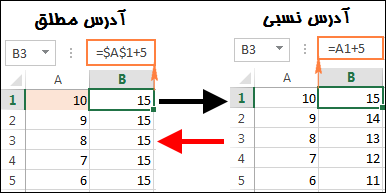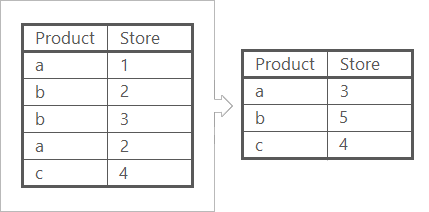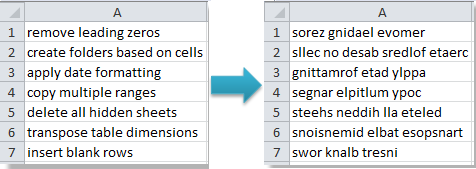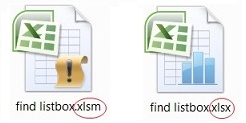مطالب برتر
جستجو
حضرت علی (ع): «زَکوةُ العِلمِ نَشرُهُ؛ زکات علم نشر آن است».
وبلاگ "ترفندها" (سایت پیسیترفند) برای عمل به این حدیث شریف و با هدف ارتقاء دانش و مهارتهای مرتبط با رایانه در ۳۰ مهرماه ۱۳۹۱ ایجاد شده است. به امید آنکه مفید واقع شود.
🔵 کانال پیسیترفند در تلگرام:
telegram.me/pctarfandir
🔵 ارتباط با ادمین:
telegram.me/pctarfand_admin
خلاصه آمار
۴۰ مطلب با کلمهی کلیدی «ماکروی اکسل» ثبت شده است
جهت قرار گرفتن تبلیغات شما در این مکان روی بنر زیر کلیک کنید.
تبدیل آدرسهای نسبی به مطلق و بالعکس در اکسل + ماکرو
پس از نوشتن یک فرمول در اکسل، این امکان برای شما فراهم است که آن را اصلاح کنید یا آدرس سلولها را در فرمول تغییر دهید. اکثر کاربران اکسل میدانند که برای تبدیل آدرس یک سلول از حالت نسبی به حالت مطلق کافیست در اطراف آدرس، علامت دلار انگلیسی درج شود. اینکار برای تعداد کم تغییرات براحتی و در زمان کوتاهی قابل انجام است اما برای تبدیل تعداد زیادی آدرس چکار باید کرد؟ در ادامه مطلب با پیسیترفند همراه باشید تا با روشهای تبدیل آدرسهای نسبی به مطلق و بالعکس در اکسل آشنا شوید.
یکپارچه سازی ردیفهای تکراری و جمع کردن مقادیر آنها در اکسل + ماکرو
تصور کنید یک سری اطلاعات را از فایلهای مختلف در یک شیت جمعآوری کردهاید که این اطلاعات شامل دو ستون نام محصول و تعداد سفارش محصول میباشد. ممکن است پس از تکمیل این لیست، در ردیفهای مختلف نام محصولات مشابهی وجود داشته باشد. حال اگر بخواهید بدانید از هر محصول چه تعداد سفارش داده شده است چکار میکنید؟ به جز روش جمع دستی تعداد محصولات مشابه، در اکسل روشهایی وجود دارد که بتوان به صورت خودکار ردیفهای تکراری را یکپارچه کرد و جمع مقادیر آنها را نیز محاسبه نمود. برای آشنایی با این روشها در ادامه مطلب با پیسیترفند همراه باشید.
معکوس کردن متن یا ترتیب کلمات موجود در یک سلول در اکسل + ماکرو
اگر در اکسل بخواهید ترتیب کلمات یک جمله یا عبارت را معکوس کنید چکار میکنید؟ مثلا عبارت "به سایت پیسیترفند خوش آمدید" بصورت "آمدید خوش پیسیترفند سایت به" مشاهده شود. همچنین ممکن است به دلیل خاصی نیاز داشته باشید که بخواهید یک متن را کاملا معکوس کنید و یا اینکه هنگام کپی اطلاعات از ورد یا صفحات وب به اکسل با مشکل معکوس شدن ناخواسته متون روربرو شده باشید مثلا عبارت "به سایت پیسیترفند خوش آمدید" از آخر جمله به اول یعنی بصورت "دیدمآ شوخ دنفرتیسیپ تیاس هب" نمایش داده شود که در این حالت شما به روشی نیاز دارید که بتوانید عبارت فوق را به حالت اصلی برگردانید. در ادامه مطلب با پیسیترفند همراه شوید تا با نحوه انجام این عملیات آشنا شوید.
تفکیک اطلاعات یک جدول در شیتهای مختلف در اکسل + ماکرو
فرض کنید در یک شیت اکسل اطلاعات تاریخ و مدت زمان اضافه کاری کارمندان یک شرکت ثبت شده است بطوریکه در ستون اول نام افراد، در ستون دوم تاریخ و در ستون سوم مدت زمان اضافه کاری هر روز باشد. حال اگر بخواهید اطلاعات هر کارمند یا هر روز را در شیتهای مختلف تفکیک کنید باید ابتدا اطلاعات را بر اساس معیار مدنظرتان فیلتر کنید و سپس با استفاده از کپی و پیست آنها را به شیتهای جداگانه منتقل کنید. اگر تعداد این اطلاعات زیاد باشد این روش ممکن است بسیار زمانبر باشد. در ادامه مطلب با پیسیترفند همراه باشید تا با روشهای سریعتر انجام اینکار آشنا شوید.
جستجو و جایگزینی گروهی کلمات در اکسل + ماکرو
یکی از قابلیتهای نرمافزار اکسل جستجو و جایگزینی کلمات و عبارتها است. اما فرض کنید که فایل اکسلی با ۱۰۰۰ ردیف و ۲۰ ستون دارید که میخواهید بیش از ۲۰ کلمه یا عدد را به طور همزمان با ۲۰ کلمه یا عدد دیگر جایگزین کنید. شاید به ذهنتان برسد که عملیات جستجو و جایگزینی را برای تک تک این کلمات یا اعداد بصورت جداگانه انجام دهید. اما این کار بسیار زمانبر و همراه با خطا است. پس چاره کار چیست؟ در ادامه مطلب با پیسیترفند همراه باشید تا با نحوه انجام اینکار آشنا شوید.
عمومی کردن یک کد ماکرو در همه فایلهای اکسل
زمانیکه یک فایل اکسل حاوی ماکرو را در جایی ذخیره میکنید کد ماکروی آن تنها در همان فایل قابل اجرا است. برای اینکه بتوان یک ماکرو را همواره و در تمام فایلهای اکسل اجرا نمود دو روش وجود دارد. در ادامه مطلب با پیسیترفند همراه باشید تا با این روشها آشنا شوید.
نحوه ذخیره فایل اکسل حاوی ماکرو
فایلهای اکسل که حاوی کدهای ماکرو هستند را نمیتوان مشابه فایلهای معمولی اکسل ذخیره کرد. در هنگام ذخیره این فایلها باید آنها را در قالب Macro-Enabled ذخیره نمود. در ادامه مطلب با پیسیترفند همراه باشید تا با نحوه انجام اینکار آشنا شوید.
شمارش و جمع زدن سلولها براساس رنگ زمینه و فونت آنها در اکسل + ماکرو
اگر بخواهید تعداد سلولهایی را که رنگی کردهاید یا سلولهایی را که با فرمت شرطی رنگ شدهاند را بشمارید و یا اینکه مجموع اعداد سلولهای رنگی را محاسبه کنید، چه کار میکنید؟ بسته به تعداد سلولهای رنگی، شمارش و جمع زدن دستی آنها ممکن است بسیار زمانبر و همراه با خطا باشد. در ادامه مطلب با پیسیترفند همراه باشید تا با روشهای خودکار شمارش و جمع زدن سلولهای رنگی با استفاده از امکانات اکسل آشنا شوید.
حذف فاصلههای اضافی در ابتدا، وسط و انتهای متن در اکسل + ماکرو
یکی از مشکلاتی که کاربران اکسل در هنگام کار با متون با آن مواجه میشوند وجود فاصله اضافی در ابتدا، وسط و یا انتهای متن میباشد. برای مثال اگر در سلولی کلمه “علی” و در سلول دیگر کلمه “علی ” (همراه با یک فاصله اضافی در انتهای کلمه) ثبت شده باشد، اکسل مقادیر درج شده در این دو سلول را متفاوت در نظر میگیرد. این فواصل اضافی را براحتی میتوان حذف کرد. در ادامه مطلب با پیسیترفند همراه باشید تا با نحوه انجام اینکار آشنا شوید.
استخراج اطلاعات از چندین فایل ورد و انتقال آن به یک فایل اکسل + ماکرو
یکی از کاربران سوالی را با این مضمون مطرح کردند که "آیا میتوان اطلاعات درون چندین فایل ورد با ساختار مشابه اما دارای اطلاعات متفاوت را بصورت خودکار درون یک فایل اکسل لیست کرد؟" در پاسخ به این سوال باید گفت که با استفاده از ماکرو در اکسل چنین امکانی وجود دارد. در ادامه مطلب با پیسیترفند همراه باشید تا با نحوه انجام اینکار آشنا شوید.
طبقه بندی موضوعی
- آفیس و پیدیاف (۱۵۹)
- ورد (۶۳)
- اکسل (۹۰)
- پاور پوینت (۳)
- پیدیاف (۱۰)
- اینترنت (۴۳)
- فایرفاکس (۲۵)
- اینترنت/سایر (۱۸)
- کد نویسی (۶۵)
- دستورات داس (۳)
- ماکرونویسی (۵۷)
- نرم افزار ویدئو (۹)
- نرم افزار عکس (۳)
- بازی (۱)
- رپورتاژ آگهی (۳)
- سایر موارد (۵۰)
- موبایل (۶)
تبليغات
کلمات کلیدی
آخرين مطالب
-
روشهای تبدیل لینک متنی به لینک با قابلیت کلیک (هایپرلینک) در ورد + ماکرو
يكشنبه ۱۵ مهر ۱۴۰۳ -
چگونه در اکسل ردیفهای دارای سلولهای ادغام شده را یکی در میان رنگ کنیم؟ + ماکرو
يكشنبه ۱۴ مرداد ۱۴۰۳ -
افزودن ردیف خالی بین ردیفهای یکسان در اکسل + ماکرو
جمعه ۱۲ مرداد ۱۴۰۳ -
پیدا کردن تمام ترکیبات ممکن سلولهای یک ستون در اکسل + ماکرو
چهارشنبه ۲۳ اسفند ۱۴۰۲ -
تکرار یا تکثیر یک یا چند ردیف در اکسل + ماکرو
سه شنبه ۸ اسفند ۱۴۰۲ -
ترکیب سلولهای یک ستون دارای مقادیر یکسان در ستون دیگر در اکسل + ماکرو
جمعه ۲۷ بهمن ۱۴۰۲ -
تقسیم سلولهای حاوی رشتههای متنی یا عددی به چند ردیف در اکسل + ماکرو
شنبه ۲۱ بهمن ۱۴۰۲ -
حذف ردیف های خالی در اکسل + ماکرو
شنبه ۱۴ بهمن ۱۴۰۲ -
جایگذاری دادهها فقط در سلولهای قابل مشاهده یا فیلتر شده در اکسل + ماکرو
پنجشنبه ۱۲ بهمن ۱۴۰۲ -
تغییر اندازه تصاویر متناسب با اندازه سلول ها در اکسل + ماکرو
شنبه ۷ بهمن ۱۴۰۲